
Как легко ускорить телефон Android с 13 сказочными советами

Хотите узнать, как ускорить работу своего Android телефона? Вы не одиноки. Со временем Android телефоны могут начать работать медленно из-за различных факторов, таких как проблемы с памятью, устаревшее ПО или слишком большое количество фоновых приложений. В этом руководстве мы рассмотрим некоторые распространённые причины медленной работы Android и дадим 13 практических советов, которые помогут вам ускорить работу устройства. Следуйте этим советам, и ваш телефон снова будет работать как новый.

Прежде чем углубляться в вопрос повышения производительности телефона, важно понять, почему он может работать медленно. Вот распространённые причины медленной работы телефонов:
Ускорить работу Android Android не так уж и сложно. Вот как это сделать.
Как видите, можно исправить медленную работу компьютера, перезагрузив его. То же самое относится и к устройству Android . Нажав кнопку питания и выбрав «Перезагрузить» на телефоне, можно очистить фоновые приложения, процессы и т. д.
Однако через несколько дней ваше устройство может снова начать работать медленно. К счастью, такие производители, как Samsung, OPPO, OnePlus и Xiaomi, позволяют запланировать автоматическую перезагрузку устройства в заданное время. Таким образом, вы можете в полной мере использовать функцию регулярной перезагрузки устройства.

Убедитесь, что на вашем Android смартфоне установлена последняя версия программного обеспечения. В настоящее время Google периодически оптимизирует Android , а крупные производители смартфонов также регулярно выпускают обновления для своих пользователей. Вы можете обновить ОС своего Android устройства до последней версии, чтобы повысить производительность системы и освободить больше памяти, что ускорит загрузку приложений и повысит плавность работы системы.

Вы также можете ускорить работу Android смартфона, ограничив фоновые процессы. Однако это замедлит переключение между другими приложениями.
Как исправить медленную работу Android ?
Шаг 1. Откройте настройки телефона и нажмите «Система».
Шаг 2. Нажмите «О телефоне» и семь раз коснитесь пункта «Номер сборки». При необходимости введите пароль для подтверждения личности.
Шаг 3. Вернитесь к последнему экрану, чтобы найти параметры «Разработчик».
Шаг 4. Выберите опцию «Ограничение фоновых процессов» в параметрах разработчика.
Шаг 5. Выберите конкретный вариант ограничения фоновых процессов. Например, можно выбрать «Без фоновых процессов» для достижения максимальной производительности.
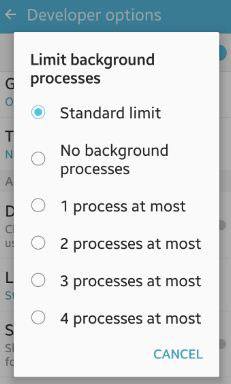
Неиспользуемые приложения могут занимать много места на вашем телефоне и работать в фоновом режиме. Поэтому вы можете удалить неиспользуемые или ненужные сторонние приложения, чтобы повысить производительность системы и продлить время работы аккумулятора.
Существует множество способов успешного удаления приложений. Можно нажать и удерживать значок приложения на главном экране, пока рядом с приложением не появится дополнительное меню. Затем нажмите значок «Удалить», чтобы удалить его, или перетащите приложение в строку удаления на главном экране.

Большинство устройств Android имеют встроенные функции безопасности. Сторонние антивирусные приложения могут снижать производительность, поэтому удалите их, если они не нужны.
Кэш ускоряет загрузку приложений. Однако, если вы редко пользуетесь некоторыми приложениями, этот кэш будет занимать драгоценное место в памяти устройства. Поэтому вы можете удалить кэш неиспользуемых приложений, чтобы освободить больше места и повысить производительность телефона. Это можно сделать из меню настроек приложений: перейдите в «Настройки» > «Приложения» > выберите приложение, кэш которого хотите очистить > «Хранилище» > «Очистить кэш».

Перегруженный главный экран с большим количеством приложений и виджетов может привести к медленной работе и зависанию вашего Android смартфона. Упростите главный экран для повышения производительности.
Google утверждает, что уведомляет пользователей о производительности устройства, когда свободного места в памяти меньше 10%. Мы считаем, что лучше ускорить Android смартфон, когда свободного места около 20%.
Шаг 1. Откройте приложение «Настройки».
Шаг 2. Прокрутите вниз и выберите пункт «Хранилище». Если свободного места меньше 80%, удалите ненужные большие документы , медиафайлы и приложения, чтобы освободить больше места во внутреннем хранилище.

Как исправить медленный Android телефон? Некоторые современные приложения также предлагают версии Lite или Go, которые меньше и менее производительны, чем полные версии, для старых или недорогих Android смартфонов с ограниченным объёмом памяти и оперативной памяти. К таким приложениям относятся Camera Go, Google Go, Maps Go, Spotify, Facebook, Twitter, Skype и другие. Вы можете установить Lite-версию соответствующих приложений.
Анимации и живые обои выглядят красиво, но потребляют много ресурсов процессора. Отключите их в настройках телефона для повышения производительности.
Шаг 1. Перейдите в «Настройки» > «О телефоне» > нажмите «Номер сборки» семь раз, чтобы включить параметры разработчика.
Шаг 2. Отключите или уменьшите анимацию и живые обои, отрегулировав «Масштаб анимации окна», «Масштаб длительности аниматора» и «Масштаб анимации перехода».
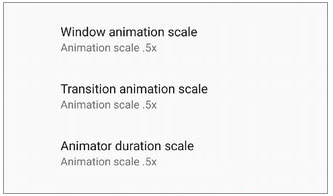
Если вы готовы к сложному процессу, установка кастомной прошивки или сторонней операционной системы даст вашему телефону вторую жизнь. Более того, кастомная прошивка особенно полезна, когда производитель устройства прекращает выпуск новых обновлений. Тем не менее, она неофициальная и может работать нестабильно. Поэтому мы не будем предлагать здесь подробное руководство. Но вы можете найти подходящую кастомную прошивку в интернете, если вам интересно.
Предположим, вы выполнили все вышеперечисленные методы, но ничего не помогло ускорить работу Android смартфонов. В этом случае попробуйте выполнить сброс настроек к заводским , чтобы повысить производительность системы. Как правило, это вернёт устройство к заводскому состоянию и сотрет все данные .
Если вы готовы выполнить сброс настроек к заводским, выполните следующие шаги.
Шаг 1. Откройте настройки устройства.
Шаг 2. Нажмите «Система» > «Сброс» > «Сброс к заводским настройкам». Следуйте инструкциям на экране для завершения процесса сброса к заводским настройкам.

Coolmuster Android Eraser — это простой инструмент для удаления всех данных с вашего Android телефона без возможности восстановления. Он предлагает три уровня безопасности и идеально подходит для тех случаев, когда вы отказываетесь от старых Android телефонов, жертвуете их или сдаёте на переработку. Не забудьте сделать резервную копию данных Android . В противном случае вы потеряете их навсегда.
Он поддерживает различные типы данных, включая контакты, журналы вызовов, SMS, музыку, видео, аудио, приложения, электронные книги, данные учетных записей и пароли и т. д. Конечно, он работает со всеми телефонами и планшетами Android ( Android 6.0 и выше), такими как Samsung Galaxy S25 Ultra/S25, OnePlus 15/13/12/11, Motorola, Xiaomi, Google, Vivo, realme, iQOO, TCL, Tecno, Honor и т. д.
Как исправить медленную работу системы Android ?
01 Установите и запустите Coolmuster Android Eraser на своем компьютере.
02. Подключите телефон Android к компьютеру через USB-кабель. Затем включите на телефоне отладку по USB, предоставьте необходимые разрешения и нажмите «ОК», чтобы продолжить.

03. Нажмите «Стереть» в интерфейсе > выберите уровень безопасности в соответствующем столбце > нажмите «ОК» > введите «удалить» в пустое поле > нажмите «Стереть» > нажмите «ОК» для подтверждения. После этого начнется удаление данных с телефона.

04 После удаления или перезаписи данных Android выполните сброс настроек устройства Android до заводских в разделе «Настройки» и настройте устройство как новое.

Видеоинструкцию можно посмотреть здесь (примерно две с половиной минуты):
Coolmuster Android Assistant (версия Android ) — это приложение, которое поможет вам управлять файлами и приложениями, удалять ненужные данные и оптимизировать работу устройства. Таким образом, с его помощью вы можете легко ускорить работу своего Android телефона или планшета, удаляя ненужные файлы и приложения одновременно. Вот как это работает:
01 Загрузите, установите и запустите это приложение для очистки Android на своем Android телефоне.
02. Нажмите на значок «круг» в центре экрана. После этого внутренняя память вашего Android -устройства будет мгновенно очищена от ненужных файлов.

03 Чтобы удалить ненужные файлы из папок Android , нажмите «Управление файлами» и выберите нужный тип файла. Затем выберите и удалите нужные файлы. Всё это может ускорить работу вашего Android устройства.

К концу статьи вы, возможно, уже поняли, как ускорить работу Android смартфона. Вы можете попробовать описанные выше методы по одному, чтобы ускорить работу своего Android смартфона. Если вы просто хотите безопасно очистить часть данных телефона и ускорить его работу, Coolmuster Android Assistant (версия Android ) — ваш лучший выбор. Если же потеря данных вас не пугает, вы можете сразу воспользоваться Coolmuster Android Eraser — это быстрее, проще и эффективнее.
Статьи по теме:
[Исправлено] Как удалённо стереть данные Android двумя эффективными методами
Как навсегда удалить текстовые сообщения на Android ? [3 эффективных способа]





